Таймер для камеры iPhone. Min To Go: Альтернативный таймер для iPhone и iPad По окончании действия таймера воспроизведение музыкальной или видеозаписи будет переведено в режим паузы
Очень полезная функция!
Многие люди перед сном смотрят фильмы или читают книги на iPhone и iPad. Зачастую случается так, что человек уже уснул, а устройство продолжает работать. Как итог, на утро iPhone или iPad оказывается полностью разряженным и это, разумеется, вызывает неудобства. В этой инструкции мы расскажем о том, как настроить таймер сна на iPhone и iPad, по которому устройство будет автоматически блокировать экран.
Кому функция будет полезна
Особенно полезной функция автоматической блокировки дисплея iPhone или iPad по таймеру окажется людям, которые привыкли перед сном смотреть ТВ-трансляции, стримы, сериалы или видео на YouTube. Таймер выключит дисплей устройства, что не даст ему проработать впустую всю ночь. Таким образом, утром мобильный гаджет не придется первым делом ставить на зарядку.
Любителям почитать книги перед сном функция так же окажется крайне полезной, даже несмотря на то, что «читалки » обычно сами выключают экран после нескольких минут бездействия пользователя. Таймер просто просигнализирует вам о том, что время, отведенное на чтение, закончилось и пора засыпать. Лучше всего такой таймер использовать вкупе с функцией «Режим сна », которая помогает определить идеальное время для отхода ко сну.
Шаг 1. Запустите приложение «Часы ».
Шаг 2. Выберите вкладку «Таймер ».
 Шаг 3. Нажмите на сигнал таймера.
Шаг 3. Нажмите на сигнал таймера.
Шаг 4. В самом низу открывшегося списка выберите пункт «Остановить ».
 Шаг 5. Установите необходимое время таймера (то, через которое экран iPhone или iPad заблокируется) и нажмите «Старт
».
Шаг 5. Установите необходимое время таймера (то, через которое экран iPhone или iPad заблокируется) и нажмите «Старт
».
 Через указанное время дисплей вашего iPhone или iPad автоматически заблокируется, вне зависимости от того какое приложение запущено на устройстве.
Через указанное время дисплей вашего iPhone или iPad автоматически заблокируется, вне зависимости от того какое приложение запущено на устройстве.
Стандартный таймер в iPhone всем хорош, но имеет как минимум один недостаток. Для того, чтобы посмотреть, сколько осталось минут до «времени Ч», нужно в этот самый таймер зайти. И иногда это напрягает и даже нервирует, особенно, если контроль времени приходится осуществлять довольно часто. Поэтому есть предложение рассмотреть альтернативный вариант таймера, который этого недостатка лишен - оставшиеся минуты в нем выводятся прямо на иконку на рабочем столе «айДевайса».
Таймер Min To Go распространяется совершенно бесплатно и очень прост в использовании.
Выставляем необходимое время срабатывания, если нужно - пишем пояснительный текст (в моем случае это слово «тест»), еще можно выставить дополнительные оповещения о том, что до «времени Ч» осталось 5, 15 или 60 минут. Можно включить и все эти три оповещения.




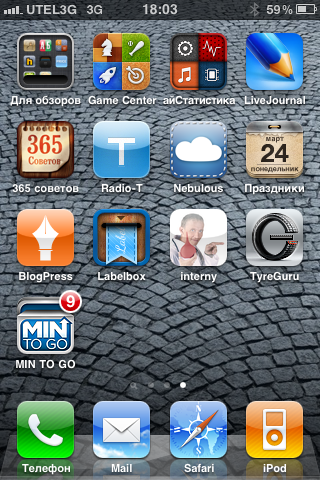
Из недостатков приложения, возможно, я бы отметил совершенно непонятную мне строку вверху экрана, где расположены значки с минутами, а под ними - эквивалент в часах. То ли это справочный материал, то ли в программе что-то не работает, но сколько я не пытался разобраться с этой строкой - ничего не вышло. При этом крайняя левая ячейка этой строки как раз отображает текущее состояние, показывает, сколько минут осталось до срабатывания таймера. Еще в комментариях к приложению на его страничке в App Store я прочитал, что в Min To Go можно выставлять несколько таймеров. Но как это сделать, я не нашел. Почему я ориентировался на комментарии, а не на официальное описание программы? Все просто: описание дано на русском языке, но это настолько тупой и убогий перевод с английского, что понять там ничего невозможно. Поэтому и пришлось читать комментарии.
Но в целом приложение свою функцию выполняет на ура - очень удобно, когда можно быстро глянуть на экран «айФона» и увидеть оставшиеся минуты. Приложение универсально, его можно установить и на iPad, на котором вообще нет стандартного таймера. Так что на планшете оно может оказаться еще более полезным, чем на телефоне.
Таймер сна, такой, как в телевизоре, нынче есть практически у любого электронного устройства. И у смартфонов с планшетами — тоже. очень удобная. Захотелось посмотреть фильм или послушать музыку перед сном, включаем таймер, и плеер автоматически отключится в определенное время, и девайс также «уснет».
В общем, если на ночь (или днем) перед сном вы тоже любите послушать музыку или белый шум со или iPad, то вам наверняка будет интересно разузнать, как работает таймер сна в iOS. Кстати, все версии iOS, начиная с седьмой (кажется) соответствующим приложением комплектуются штатно. Но вот где его искать и как им грамотно пользоваться, знают не все юзеры.
Итак, как включать и настраивать таймер сна в iPhone или iPad
Есть мнение, что стандартным таймером сна в iOS мало кто интересуется по той простой причине, что он очень качественно «спрятан» в настройках устройства и фактически нигде и никак не упоминается. Более того, даже названия такого в iOS вы не найдете. Но таймер сна в этой системе все же есть. Находится он в приложении «Часы» и называется… ТАЙМЕР. Да, это , который, тем не менее, может не просто просигналить по истечению заданного периода, но и умеет в нужное время остановить любой плеер.
Ну так почему бы и не использовать эту простую и полезную функцию (стандартную, заметьте), вместо специальных приложений? К том же таймер сна в iOS отлично работает и сам по себе, не требуя держать на экране смартфона или планшета приложение «Часы» в открытом виде.
Включается таймер сна в iOS следующим образом:
- открываем приложение «Часы » (свайпаем снизу-вверх по экрану и тапаем кнопку с часиками);
- в «Часах » жмем кнопку «Таймер » в правом нижнем углу экрана;
- на циферблате устанавливаем нужное время (часы и минуты) и жмем «По окончании «;
- прокручиваем весь список опций, в самом его конце находим в выбираем «Остановить » и жмем «Выставить » (в правом верхнем углу экрана);
- таймер запускаем кнопкой «Старт «.
Теперь таймер в заданное время автоматически остановит воспроизведение любого медиаконтента. Независимо от того, смотрите ли вы фильм, слушаете музыку с плеера или в потоковом режиме с . А также отключит и заблокирует экран устройства. Так что можно спокойно засыпать даже под фильм, вхолостую iPhone или iPad батарейку садить не будет.
Время срабатывания таймера система запомнит, потому в следующий раз, чтобы включить его можно в быстрых настройках (свайп снизу по экрану, — по значку часов и просто выбираем нужное время из списка).
Одной из функций iPhone, в которой мы все очень остро нуждаемся — это таймер для камеры. Очень здорово иметь функцию, позволяющую установить время задержки перед съёмкой, скажем, секунд на 10. Фотограф мог бы установить камеру, задать время выдержки и успеть присоединиться к коллективному фото на память. Эта возможность широко используется всеми для съёмки семьи или друзей, когда поблизости нет никого, чтобы выполнить просьбу — сделать снимок. Функция таймера используется настолько широко стандартными и любыми цифровыми камерами, что становиться даже удивительно, почему компания Apple не включила её для камеры в iOS.
Хорошей новостью является то, что многие сторонние разработчики решили заполнить эту пустоту, и пока мы с вами ждем дополнение к приложению «Камера» iPhone по умолчанию (по крайней мере мы надеемся), появилось много приложений для установки таймера. Мы рассмотрим бесплатный вариант, который подойдёт если вы редко снимаете и не хотите платить за это удовольствие, а также несколько платных, богатых по функционалу приложений, для более продвинутой съёмки.

Camera+ — это то, каким должно быть основное приложение iPhone «Камера». Программа не только имеет опцию таймера автоспуска, о которой мы все мечтаем, но и легкие в использовании расширенные функции камеры. Такие как контроль фокуса и экспозиции, настраеваемые по отдельности, а не вместе, как в камере iPhone по умолчанию. Простые варианты для регулировки освещения и экспозиции для различных типов сцен, возможность регулировки цвета, температуры, баланса белого и тона, прямо в приложении. Есть несколько фильтров, а также вы получите сетку, цифровой зум, фонарик переключатель для подцветки портретов, цифровой стабилизатор, синхронизацию между другими устройствами iOS и довольно хороший менеджер для организации ваших фотографий. Все эти дополнительные возможности выходят далеко за рамки функции таймера, но если вы заядлый iPhone фотограф — это приложение просто необходимо для вашего устройства.
Единственный недостаток программы — это несколько ограниченный таймер, а так как эта функция является основной нашей целью, мы рассмотрим ещё приложение, которое делает упор именно на эту опцию.

В PhotoTimer тоже есть общий таймер, как в TimerCam, но он включает в себя ещё временные интервалы до одной минуты перед запуском, предлагает сетку, настройку масштаба. Имеет более вычурные варианты для редактирования, с дополнительными коллажами, корректировкой по цвету, рамками для фотографий, эффектами и лучшей функцией обмена. Программа выглядит гораздо лучше, чем TimerCam, но если вы не заядлый фотограф и снимаете время от времени, вряд ли стоит тратить на неё деньги. С другой стороны, если дополнительные опции являются необходимыми, то 66 р. — небольшая сумма, чтобы добавить нужные функции для камеры iPhone.
Для установки таймера обратного отсчета, PhotoTimer — отличное решение, но что касается редактирования фотографий или тонкого контроля, как в Camera+, это не лучший вариант. Вы можете просто использовать функцию таймера PhotoTimer, а редактировать фотографии с помощью приложения Snapseed , которое является бесплатным и, возможно, лучшим на потребительском уровне редактирования фотографий. Приложение доступно на iPhone и iPad.
Ну что же, надеемся, что помогли вам определиться и выбрать приложение по вкусу. Мы также очень надеемся, что Apple добавит функцию таймера для камеры в следующей версии iOS.
Хотите сделать отличный снимок с друзьями - и чтобы в кадр попали все нужные люди, включая себя любимого? Нет ничего проще - достаточно активировать обратный отсчет. Как это сделать на iPhone, расскажем далее.
Вконтакте
Несмотря на то, что функция Self Timer прописалась в системном iOS-приложении Камера довольно давно, многие пользователи даже не подозревают о её существовании или не знают, в чём заключается её польза. Спешим исправить досадную недоработку - ведь оно того стоит, качество ваших снимков наверняка улучшится!
Использование таймера Камеры для создания селфи и групповых снимков
1 . Поставьте свой iPhone/iPad на ровную поверхность, подставку или штатив.
2 . Запустите приложение Камера на своем iOS-устройстве. Также запустить камеру можно либо из Пункта управления («шторка», вызывается свайпом вверх из нижней части экрана), либо прямо с экрана блокировки (свайп влево).

3 . Коснитесь небольшой иконки секундомера (находится справа от надписи HRD).

4 . Выберите один из двух вариантов - 3 секунды или 10 секунд. Первый вариант подходит для максимально быстрой съемки (вам не надо далеко отбегать от камеры), второй - для тех снимков, когда надо добежать до группы друзей и успеть принять нужную позу/выражение лица.

5 . Нажмите кнопку спуска затвора - белый кругляшок на экране или физическую увеличения громкости кнопку - «плюсик» на левой грани.
6 . В правом нижнем углу начнется обратный отсчет. Самое время бежать к друзьям!
Готово - ваше селфи или общий снимок с приятелями или близкими уже сохранен в памяти iPhone / iPad.
Сделанные таким образом фотографии отличаются более высоким качеством, они получаются чётче, разнообразнее и просто прикольнее. При необходимости получившийся результат (одноименная кнопка в правом верхнем углу в приложении Фото) и отправьте его всем, кто вам дорог.









